May 2024 업데이트 됨: 우리의 최적화 도구를 사용하여 오류 메시지를 받지 않고 시스템 속도를 늦추십시오. 지금 다운로드 이 링크
- 다운로드 및 설치 여기에 수리 도구.
- 컴퓨터를 스캔하도록 합니다.
- 그러면 도구가 컴퓨터 수리.
Guild Wars 2를 시작할 때마다 클라이언트는 게임에 사용할 수있는 업데이트를 가장 먼저 확인합니다. 최신 버전의 게임을 사용할 수있는 경우 클라이언트는 자동으로 게임을 최신 버전으로 다운로드하고 업데이트 (예 : "패치")하려고합니다. 이를 통해 항상 최신 변경 사항 및 기능으로 플레이 할 수 있으며 오래된 클라이언트로 플레이 할 때 발생할 수있는 다른 많은 문제를 방지 할 수 있습니다.
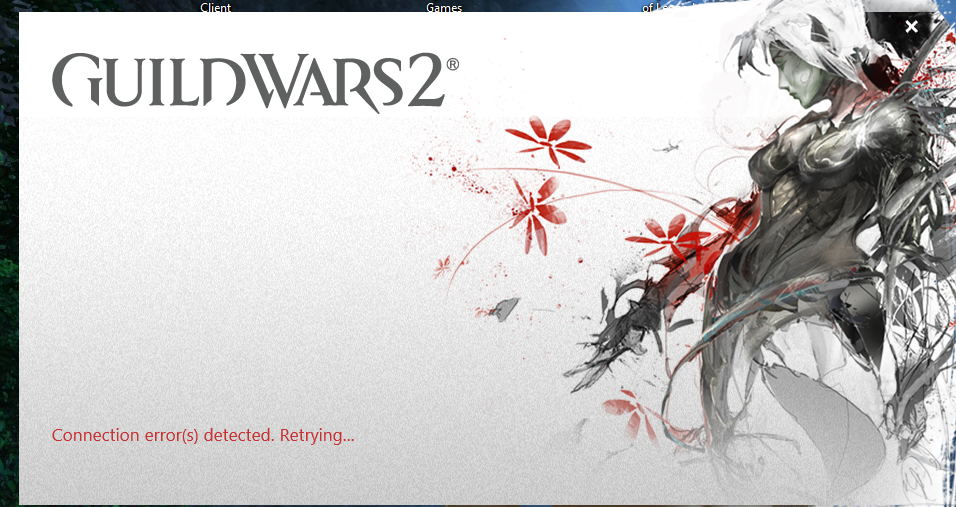
드물지만 클라이언트가 최신 게임 파일을 다운로드하거나 적용하지 못하게하는 문제가 발생할 수 있습니다. 이러한 오류로 인해 게임을 플레이하지 못할 수 있으므로 이러한 문제를 해결하는 데 도움이되는 몇 가지 솔루션을 개발했습니다. 이러한 수정 사항 및 버그 해결에 도움이되는 추가 리소스에 대해 자세히 읽어보십시오.
"연결 오류 감지" Windows 사용자에게 문제 발생 길드 워 스타터를 정상 또는 복구 모드로 열려고 할 때. Windows 7, Windows 8.1 및 Windows 10에서 문제가 발생하는 것으로 확인되었습니다.
Google DNS 사용해보기
Google Public DNS를 사용하는 경우 공급자의 "표준"DNS를 Google Public DNS로 전환합니다.
대부분의 경우 DHCP (Dynamic Host Configuration Protocol)는 공급자 이름 서버의 IP 주소를 사용하도록 시스템을 자동으로 구성합니다. Google Public DNS를 사용하려면 Google Public DNS IP 주소를 사용하도록 운영 체제 또는 기기의 DNS 설정을 명시 적으로 변경해야합니다. DNS 설정 변경 프로세스는 운영 체제 및 버전 (Windows, Mac, Linux 또는 Chrome OS) 또는 장치 (컴퓨터, 전화 또는 라우터)에 따라 다릅니다. 여기에서는 귀하의 운영 체제 또는 장치에 적용되지 않을 수있는 일반 절차를 제공합니다. 신뢰할 수있는 정보는 공급 업체의 문서를 참조하십시오.

시스템에 따라 DNS-over-TLS라는 새로운 개인 정보 보호 기능을 활성화 할 수도 있습니다. 이 기능은 기기와 Google DNS 서버간에 전송되는 DNS 메시지의 기밀성과 보안을 보장합니다. 이 추가 기능을 구성하는 방법에 대한 자세한 내용은 시스템 별 섹션을 참조하십시오.
Google 공용 DNS IP 주소
Google의 공용 DNS (IPv4) IP 주소는 다음과 같습니다.
- 8.8.8.8
- 8.8.4.4
Google Public DNS의 IPv6 주소는 다음과 같습니다.
- 2001 : 4860 : 4860 :: 8888
- 2001 : 4860 : 4860 :: 8844
주소를 기본 또는 보조 DNS 서버로 사용할 수 있습니다.
2024 년 XNUMX 월 업데이트 :
이제 이 도구를 사용하여 파일 손실 및 맬웨어로부터 보호하는 등 PC 문제를 방지할 수 있습니다. 또한 최대 성능을 위해 컴퓨터를 최적화하는 좋은 방법입니다. 이 프로그램은 Windows 시스템에서 발생할 수 있는 일반적인 오류를 쉽게 수정합니다. 손끝에 완벽한 솔루션이 있으면 몇 시간 동안 문제를 해결할 필요가 없습니다.
- 1 단계 : PC 수리 및 최적화 도구 다운로드 (Windows 10, 8, 7, XP, Vista - Microsoft Gold 인증).
- 2 단계 : "스캔 시작"PC 문제를 일으킬 수있는 Windows 레지스트리 문제를 찾으십시오.
- 3 단계 : "모두 고쳐주세요"모든 문제를 해결합니다.
게임 아카이브 스캔 및 복구
Guild Wars 2의 경우 게임 아카이브가 올바르게 작동합니다. 이러한 아카이브는 다양한 지침이 포함 된 중요한 파일입니다. 손상되거나없는 게임 아카이브는 종료, 실패 및 기타와 같은 다양한 문제를 유발합니다. 오류가 발생하면 첫 번째 단계는 아카이브를 확인하고 복구하는 것입니다. 방법은 다음과 같습니다.
- Windows + E 바로 가기를 사용하여 파일 탐색기를 실행합니다.
- 왼쪽 창에서 내 PC를 클릭하고 Guild Wars 2 폴더에서 Gw2.exe 파일로 이동합니다.이 PC를 연 후 검색 기능을 사용하여이 파일을 찾을 수 있습니다.
- 실행 파일을 찾으면 마우스 오른쪽 버튼으로 클릭하고 상황에 맞는 메뉴에서 바로 가기 만들기를 선택합니다.
- 바로 가기의 이름을 전쟁의 길드 2 복원으로 변경합니다.
- 이제 바로 가기 (Repair Guild Wars 2)를 마우스 오른쪽 단추로 클릭 한 다음 속성을 클릭합니다.
- Target 텍스트 상자로 이동하여 결승선에 -repair를 추가하십시오.
- 확인을 클릭하여 변경 사항을 저장하십시오.
- 바로 가기를 두 번 클릭하여 자동 복구 프로세스를 시작합니다. 수리가 완료되면 게임이 열립니다. 오류가 다시 발생하는지 확인하십시오.
- 향후 점검 및 수리를 위해 짧은 경로를 저장할 수 있습니다. 수리 바로 가기는 항상 게임을 시작하기 전에 수리를 수행하기 때문에 게임을 시작하는 다른 바로 가기를 만들 수 있습니다.
War Guild 2 설치 프로그램 잠금 해제
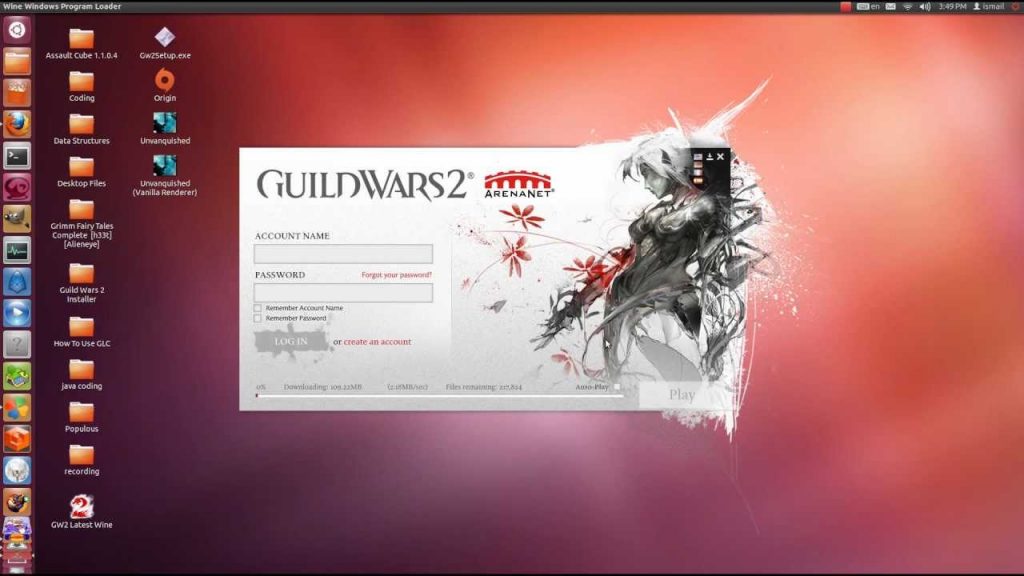
이 오류는 공식 다운로드 사이트가 아닌 타사 소스에서 다운로드 한 이전 버전의 Guild Wars 2를 설치하려고 할 때 발생할 수 있습니다. 이 스크립트가 올 바르면 설치 파일 (Gw2Setup.exe)이 기본적으로 잠겨있어 프로세스가 실패 할 수 있기 때문에 문제가 발생할 수 있습니다.
동일한 문제를 경험 한 일부 관심 사용자는 설치 파일의 이름을 바꾸고 속성 메뉴로 이동 한 다음 파일 잠금을 해제하여 문제가 해결되었음을 확인했습니다.
전문가 팁 : 이 복구 도구는 리포지토리를 검색하고 이러한 방법이 효과가 없는 경우 손상되거나 누락된 파일을 교체합니다. 문제가 시스템 손상으로 인한 대부분의 경우에 잘 작동합니다. 또한 이 도구는 시스템을 최적화하여 성능을 최대화합니다. 그것은에 의해 다운로드 할 수 있습니다 여기를 클릭

CCNA, 웹 개발자, PC 문제 해결사
저는 컴퓨터 애호가이자 실습 IT 전문가입니다. 컴퓨터 프로그래밍, 하드웨어 문제 해결 및 수리 분야에서 수년간의 경험을 갖고 있습니다. 저는 웹 개발과 데이터베이스 디자인 전문입니다. 네트워크 디자인 및 문제 해결을위한 CCNA 인증도 받았습니다.

